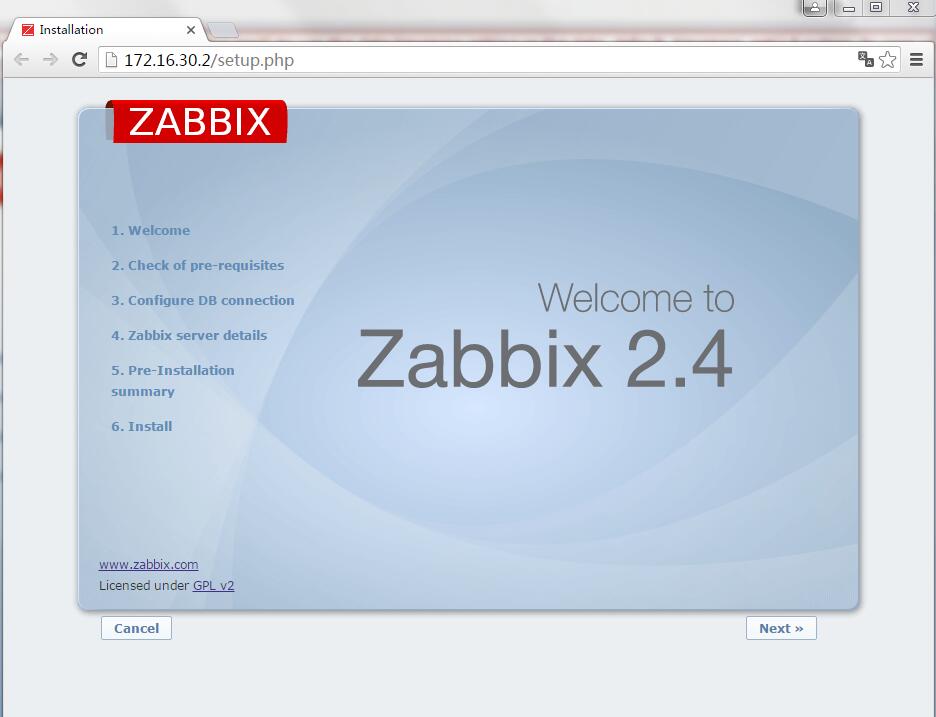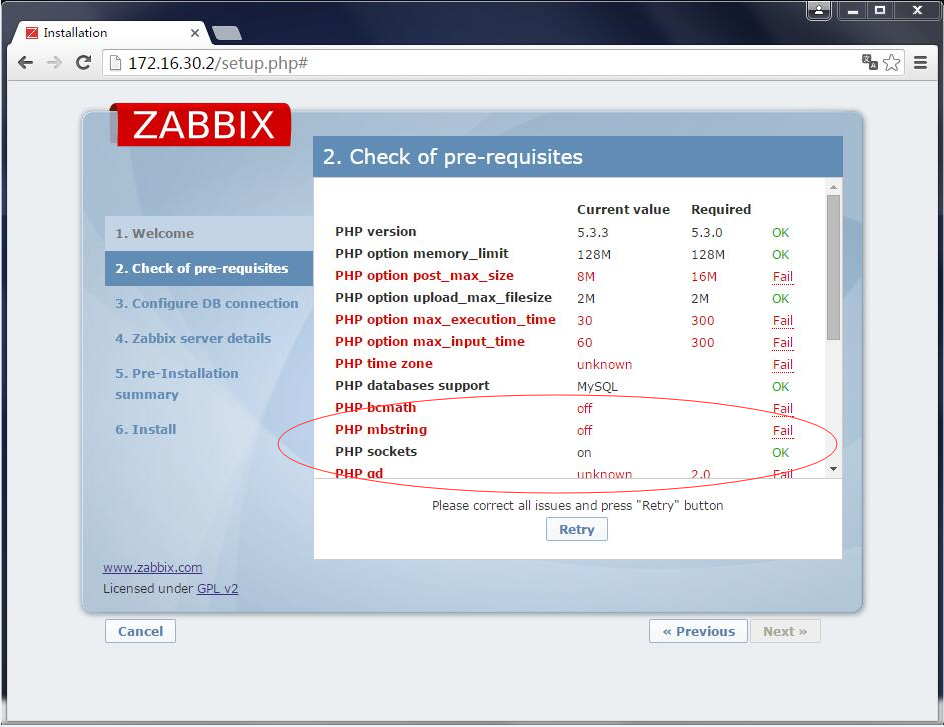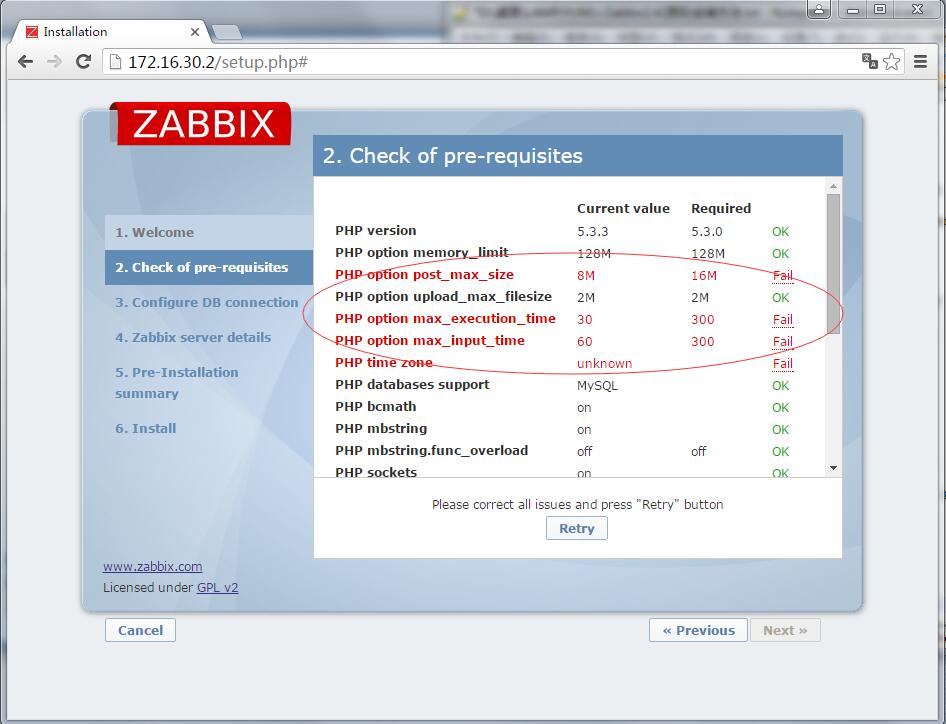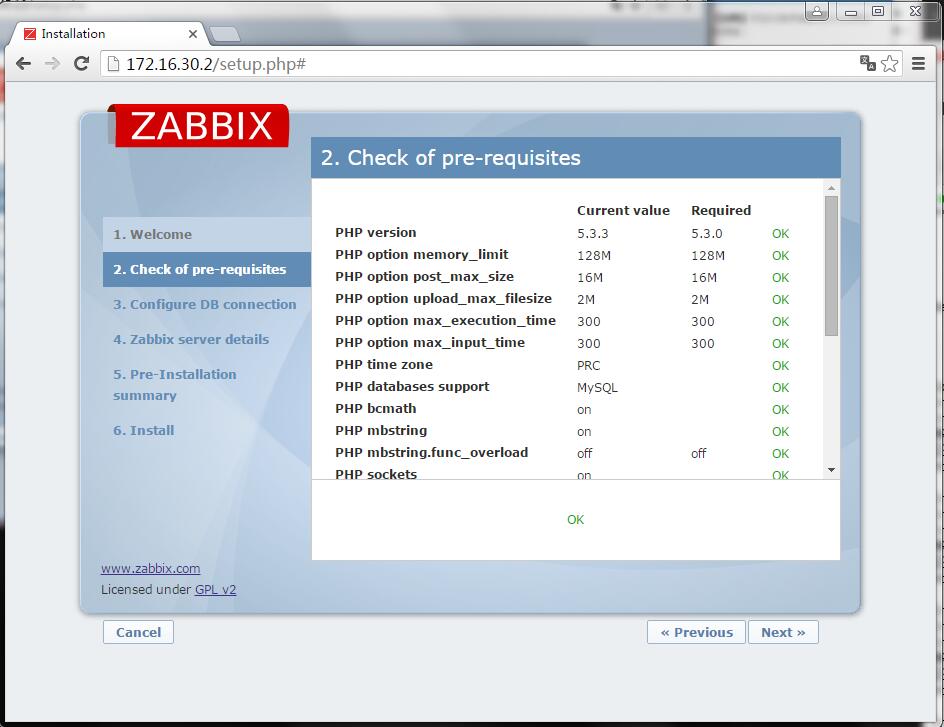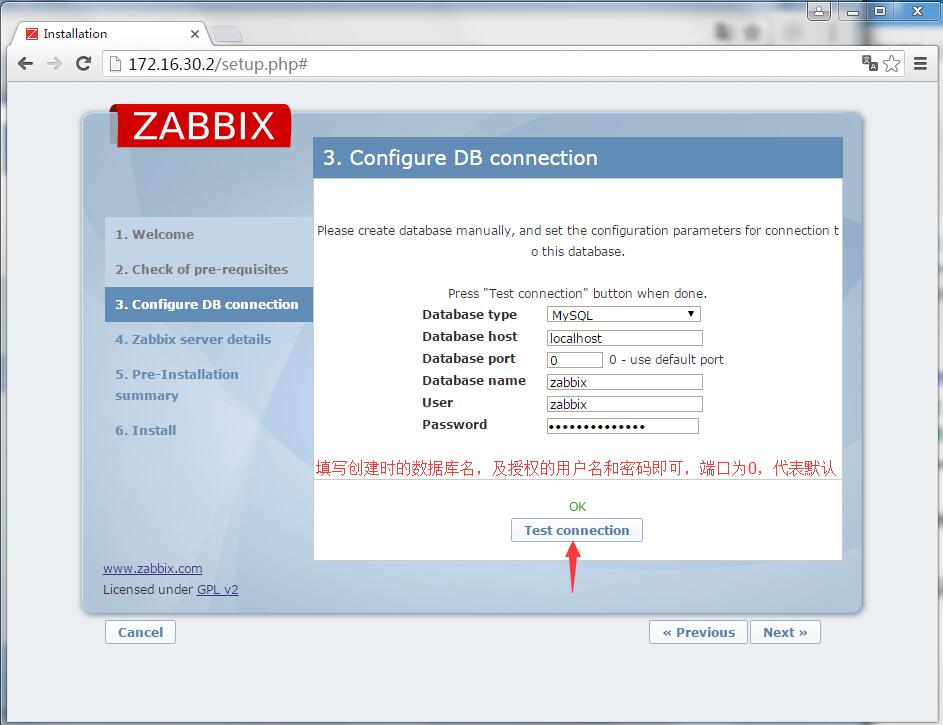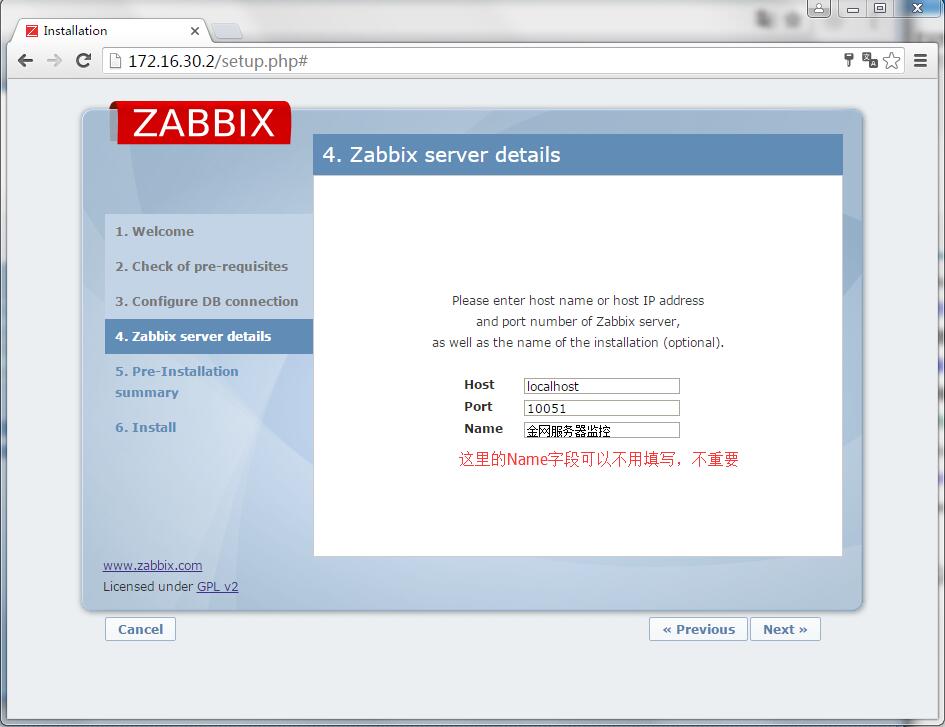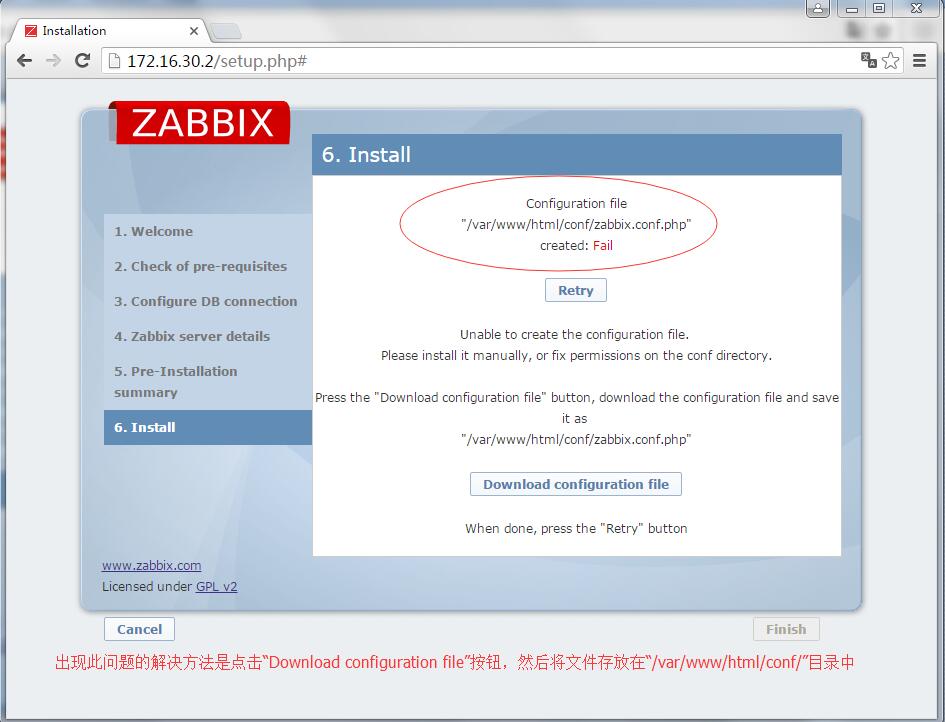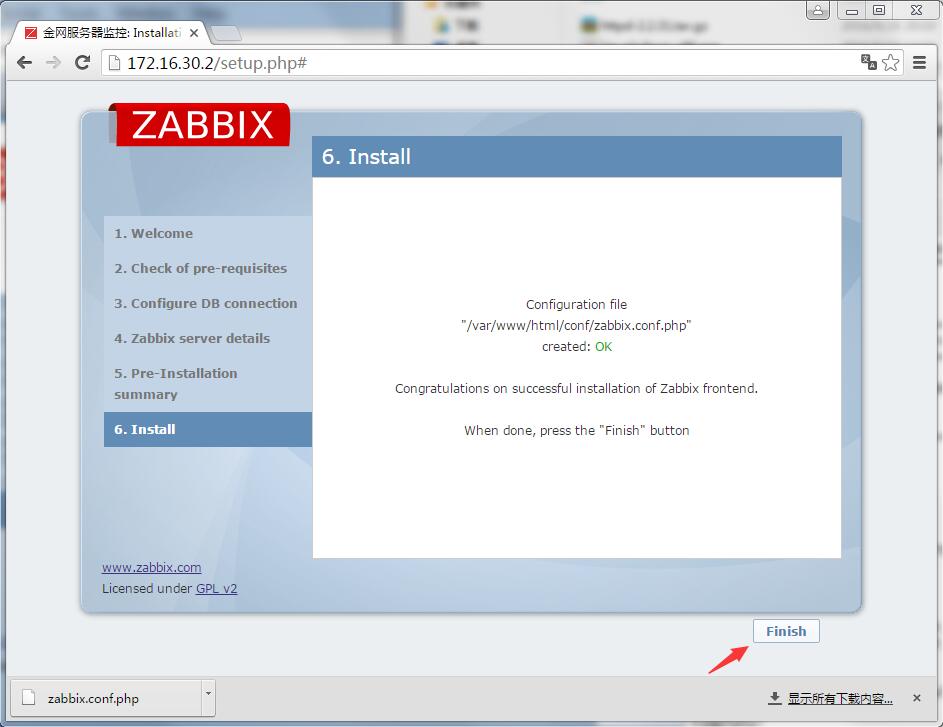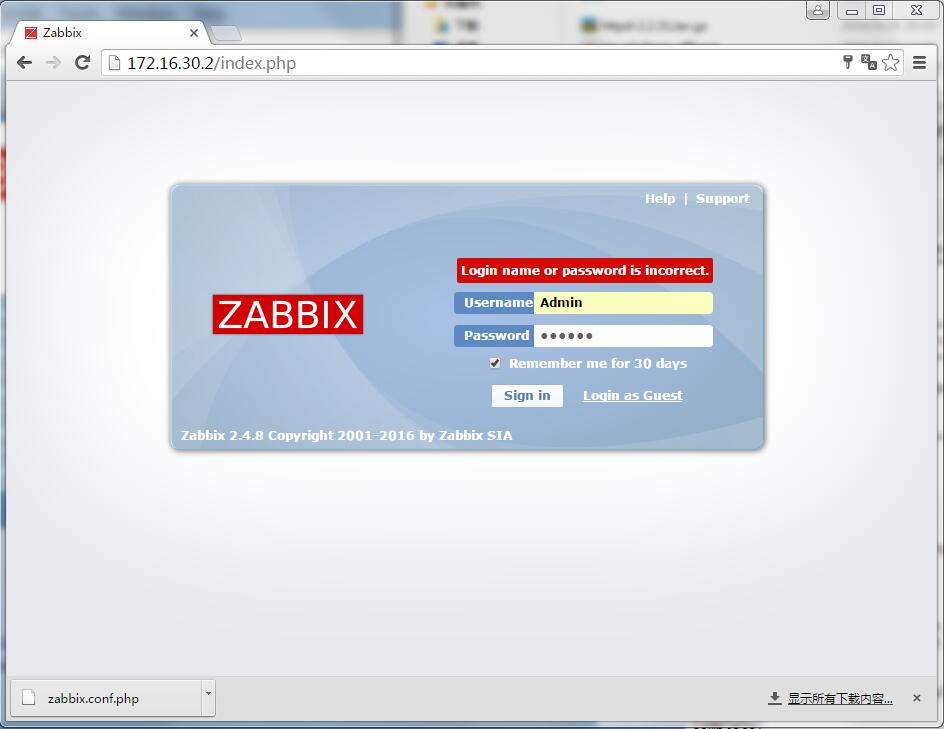查看系統環境
#lsb_release -a LSB Version::base-4.0-amd64:base-4.0-noarch:core-4.0-amd64:core-4.0-noarch:graphics-4.0-amd64:graphics-4.0-noarch:printing-4.0-amd64:printing-4.0-noarch Distributor ID:CentOS Description:CentOS release 6.5 (Final) Release:6.5 Codename:Final #uname -r 2.6.32-431.el6.x86_64 #python -V Python 2.6.6
1、YUM安裝apache、mysql、php
#yum -y install httpd httpd-devel mysql-server mysql mysql-devel mysql-libs php php-devel php-mysql
2、apache與php的整合
#vim /var/www/html/index.php <?php phpinfo(); ?> #vim /etc/httpd/conf/httpd.conf LoadModule php5_module modules/libphp5.so //默認已存在,apache解析php需要此項支持 ServerName localhost:80 DirectoryIndex index.php index.html AddType application/x-httpd-php .php #/etc/init.d/httpd restart #firefox http://172.16.30.2 &
3、創建zabbix用戶及mysql授權
#useradd zabbix #usermod -s /sbin/nologin zabbix #/etc/init.d/mysqld restart mysql> create database zabbix charset=utf8; mysql> grant all on zabbix.* to zabbix@localhost identified by 'zabbixpassword';
4、導入zabbix數據庫
#wget http://prdownloads.sourceforge.net/zabbix/zabbix-2.4.8.tar.gz?download #tar xf zabbix-2.4.8.tar.gz #cd zabbix-2.4.8/database/mysql #mysql -uzabbix -pzabbixpassword zabbix < schema.sql #mysql -uzabbix -pzabbixpassword zabbix < images.sql #mysql -uzabbix -pzabbixpassword zabbix < data.sql
5、源碼安裝zabbix
#yum -y install curl curl-devel net-snmp net-snmp-devel per-DBI #cd zabbix-2.4.8 #./configure --prefix=/usr/local/zabbix/ --enable-server --enable-agent --with-mysql --enable-ipv6 --with-net-snmp --with-libcurl #make #make install
6、配置zabbix-server爲系統服務
#ln -s /usr/local/zabbix/sbin/zabbix_* /usr/local/sbin/ #cd #cd zabbix-2.4.8/misc/init.d/tru64 #cp * /etc/init.d/ #chmod u+x /etc/init.d/zabbix_*
7、拷貝zabbix的php代碼到網站發佈目錄
#cd #cd zabbix-2.4.8/frontends/php #cp -arf * /var/www/html
8、網頁安裝zabbix,如下圖
需要注意的是,zabbix依賴許多圖形包(圖2.1)與正確的php值(圖2.2),所以纔會產生下面的報錯
#yum install php-mbstring php-bcmath gd gd-devel php-gd php-xml //圖2.1解決方法 #/etc/init.d/httpd restart #vim /etc/php.ini //圖2.2解決方法 post_max_size = 16 max_execution_time = 300 max_input_time= 300 date.timezone = PRC #/etc/init.d/httpd restart
圖1
圖2.1
圖2.2
圖2.3
圖3
圖4
圖5
圖6
圖7
注:zabbix默認的登錄名和密碼分別是Admin和zabbix
9、監控第一臺服務器(監控本機)
(1)、修改本機客戶端配置文件
#vim zabbix_agentd.conf LogFile=/tmp/zabbix_agentd.log Server=172.16.30.2 ServerActive=172.16.30.2 Hostname=172.16.30.2 #/etc/init.d/zabbix_agentd restart
(2)、web界面添加本機
History:Latest data-->Host screens-->Custom graphs-->Host screens-->Configuration of host groups然後點擊Create host
圖8.1
圖8.2
注:添加模板時需要點擊第一個“Add”按鈕
圖8.3
注:需要等待一段時間圖標纔會變變綠,進而收集本機數據